Chụp ảnh màn hình laptop HP là thủ thuật khá đơn giản mà người dùng nên biết để có thể ứng dụng một cách tiện lợi và nhanh chóng. Tuy nhiên với nhiều người dùng mới sử dụng công nghệ, việc nắm được cách thức thực hiện những thao tác tiện ích này còn khá mơ hồ. Hãy cùng HACOM tìm hiểu cách chụp màn hình máy tính HP nhé.
Cách chụp màn hình máy tính HP windows 10
Sử dụng phím tắt trên bàn phím
Đây là cách chụp màn hình máy tính HP nhanh nhất để bạn dễ dàng thao tác. Bạn thực hiện theo các bước sau:
Bước 1: Lựa chọn Print Screen, phím này nằm ở ngoài cùng bên phải của hàng ngang đầu tiên phía trên của bàn phím. Phím tắt này còn có thể viết dưới dạng prt scr, prnt scrn,… hoặc được thay bằng phím PS.
Bước 2: Tiếp theo bạn nhấn chọn Ctrl + V và dán vào file rồi gửi đến đối tượng mà bạn muốn.
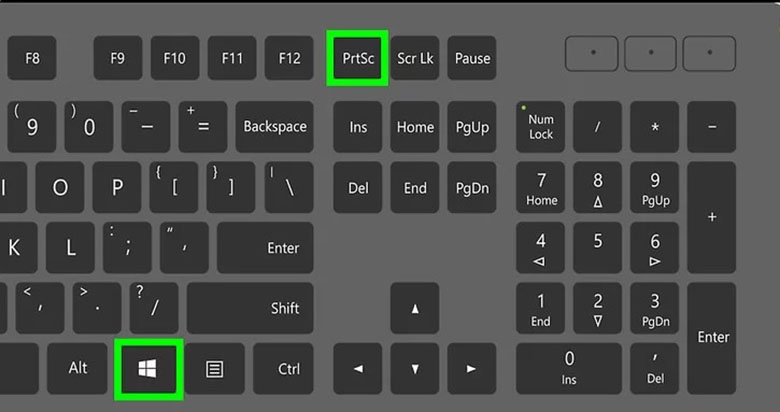
Cách chụp màn hình tự động lưu trên laptop HP
Sau khi thao tác chụp này màn hình sẽ nhấp nháy màu đen ngay lập tức để xác nhận quá trình chụp đã hoàn thành.
Bước 1: Nhấn tổ hợp phím Windows + Prt Sc. Sau khi hoàn thành thao tác, tiếp theo mở hình ảnh đã chụp được với các bước tiếp theo sau.
Bước 2: Vào My Computer (this PC) => Mở thư mục File Explorer (thao tác nhanh bằng tổ hợp phím Windows + E).
Bước 3: Chọn Pictures => Chọn Screenshots. Ảnh chụp màn hình laptop HP bằng thao tác trên sẽ được lưu.
Sử dụng Snip & Sketch để chụp màn hình laptop HP
Bạn có thể sử dụng ứng dụng có sẵn trên laptop để chụp màn hình không dựa vào phím tắt trên bàn phím. Sử dụng ứng dụng Snip & Sketch để chụp màn hình laptop HP.
Bước 1: Vào mục Star Menu
Bước 2: Tìm kiếm Snip & Sketch trong thanh tìm kiếm và nhấn chọn ứng dụng
Bước 3: Thanh menu sẽ xuất hiện ở đầu màn hình. Nhấp vào tùy chọn thứ tư để chụp toàn bộ hình ảnh, với biểu tượng giống như hình chữ nhật có các dấu ở mỗi góc.
Bước 4: Khi thao tác xong, Windows sẽ lưu hình ảnh vào bộ nhớ tạm thời và một thông báo sẽ xuất hiện. Nhấp vào thông báo để mở cửa sổ tùy chỉnh.
Ngoài ra, nếu bạn muốn chèn hình ảnh vào word hoặc tài liệu, bạn không cần bấm vào hình thu nhỏ. Đặt vị trí con trỏ bạn muốn hình ảnh hiển thị, sau đó, bạn chỉ cần nhấn tổ hợp phím Ctrl + V để chèn hình ảnh.
Bước 5: Trong cửa sổ này, bạn đánh dấu và cắt hình ảnh bằng các công cụ ở đầu màn hình.
Bước 6: Hãy nhấp vào biểu tượng Lưu để lưu hình ảnh
Bước 7: Trong cửa sổ, lựa chọn tên tệp và vị trí cho hình ảnh đã lưu.
Dùng Snipping Tool để chụp màn hình trên laptop HP
Trường hợp bạn muốn chụp màn hình ở một số đoạn nhất định thì có thể sử dụng ứng dụng có sẵn trên laptop HP. Cách sử dụng ứng dụng vô cùng đơn giản với các bước sau:
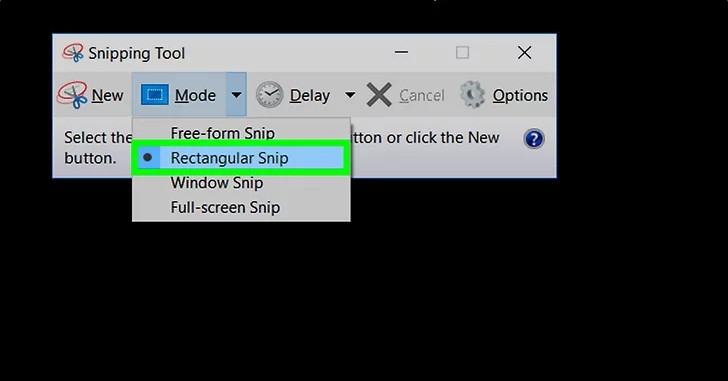
Bước 1: Chọn vị trí màn hình mà bạn muốn chụp. Vào mục Star Menu.
Bước 2: Tìm kiếm Snipping Tool và nhấn chọn ứng dụng
Bước 3: Ở danh mục Mode, tùy chọn loại muốn sử dụng. Để chụp toàn bộ màn hình, hãy nhấn vào Full screen Snip. Tùy chọn chụp ở một số vị trí nhất định thì bạn nhấn chọn New.
Bước 4: Snipping Tool sẽ hiển thị ảnh đã chụp trong một cửa sổ mới, bạn có thể sử dụng các công cụ ở trên để ghi chú và đánh dấu trước khi lưu.
Bước 5: Để lưu hình ảnh bạn nhấn chọn biểu tượng hình chiếc đĩa.
Bước 6: Cửa sổ mới hiện ra bạn có thể đặt tên cho hình ảnh, chọn loại tệp và nhấn lưu vào vị trí bạn muốn.
Sử dụng phần mềm để tiến hành cách chụp màn hình laptop HP
Ngoài những cách chụp màn hình laptop HP trên bạn còn có thể sử dụng các phần mềm. Cụ thể như sau:
Phần mềm Skitch
Đây là phần mềm để bạn chụp màn hình máy tính HP nhanh nhất. Cách chụp ảnh cho màn hình cũng khá đơn giản khi bạn có thể sử dụng tiếng Việt. Bạn có thể lưu ảnh của màn hình dưới dạng PNG hoặc JPG đơn giản. Hình ảnh sau khi cắt từ màn hình ra cũng có chất lượng rất tốt. Ngoài ra, sau khi chụp màn hình thì bạn có thể thêm chữ hoặc mũi tên vào, làm mờ một phần hình ảnh
Phần mềm Lightshot
Bạn cũng có thể sử dụng phần mềm này để thực hiện cách chụp màn hình máy tính bàn HP chuyên nghiệp mà bạn có thể lựa chọn. Chỉ cần kéo và thả những khoảng mình muốn chụp. Với cách chụp màn hình HP win 10 đơn giản bạn đã có thể chụp màn hình laptop HP dễ dàng. Hơn nữa, giao diện của phần mềm này đơn giản và đầy đủ với các tiện ích khá thú vị.
Trên đây là những cách cách chụp ảnh màn hình trên máy tính HP đơn giản, nhánh chóng mà bạn có thể tham khảo và thực hiện. Chúc bạn thực hiện thành công.